در این مقاله پیکربندی های جمعیت و علایق و نحوه نصب جستجوی داخل سایت را آموزش میدهیم سایر پیکربندی ها بزودی به همین صفحه اضافه میشود.
واحد 2: تنظیم گرداوری داده و پیکربندی داده ها
درس6: سایر پیکربندی های مفید
1-فعال کردن گزارش جمعیت و علایق
به پنل ادمین رفته و روی تنظیمات Property کلیک کنید
در زیر قسمت Advertising Features گزینه Demographics and Interest Reports را بر روی ON تنظیم کنید اگر چنین گزینه ای برای شما در دسترس نیست شما بصورت ادمین وارد نشده اید. شما میتوانید بصورت ادمین این ویژگی را مدیریت کنید.
این کار به شما امکان این را میدهد که سن ، جنسیت و علایق کاربران خود را ببینید.
نکته : اگر شما فقط این ویژگی را فعال کنید ممکن است یک یا دو روز برای نمایش داده ها زمان لازم باشد. اگر این تنظیمات هیچ نتیجه ای در گزارشات ندارد شاید دلیل آن کم بودن بازدید از سایت و یا کوچک تعریف شدن سگمنت ها باشد.
2- نحوه نصب جستجوی داخل سایت
اگر شما فیلد جستجویی در سایت دارید که به کاربران اجازه جستجو در سایت را میدهد. شما میتوانید ردگیری جستجوی سایت را برای واژگان جستجو شده ایجاد کنید. اینکار برای تشخیص محتوا های فراموش شده و یا پنهان شده و یا به عبارتی خارج از دسترس کمک خواهد کرد و شاید ایده ی جدیدی برای کلمات کلیدی در بازاریابی اینترنتی به شما بدهد.
برای ایجاد ردگیری جستجوی در سایت ، شما باید در حالتAdministrator به نما یاview دسترسی داشته باشید. اول به قسمتAdmin بروید و در زیر ستونView روی گزینهView Settings کلیک کنید. حالا به پایین اسکرول کنید و گزینهSite Search Settings را بیابید و گزینهSite Search tracking را بهON تغییر دهید . با اینکار چند فیلد برای شما نمایان خواهد شد.
اول ، شما باید پارامتر های جستجو یاquery parameter را وارد کنید این پارامتر هنگامیکه کاربری جستجو میکند به نوار آدرس سایت اضافه می شود. این پارامتر معمولا با یک علامت سوال شروع میشود که در ادامه یک واژه یا کلمه قرار دارد و بعد یک علامت مساوی و بعد هم عبارت جستجو شده قرار دارد. فروشگاه کالای گوگل از عبارتkeywords قبل از واژه جستجو استفاده می کند.
ما پیشنهاد می کنید که این پارامتر را از محتوای گزارش خود با کلیک روی گزینهStrip Query Parameter out of URL حذف کنید تا گزارشات تکراری نداشته باشید.
در صورت تمایل ، اگر سایت شما طبقه بندی جستجو داشته باشد، شما میتوانید این گزینه را در ردگیری خود داشته باشید تا دسته بندی هم همراه با واژه جستجو شده گزارش شود. فروشگاه کالای گوگل دسته بندی خاصی برای جستجو ندارد. بنابراین ما این گزینه را روشن نمی کنیم. برای ذخیره کارهای انجام شده رویSave کلیک کنید.
وقتی که شما یک جستجوی سایت را ایجاد کردید، معیار های جدید برای شما نمایان خواهند شد این معیار ها در گزارش جستجوی سایت در زیرBehavior به نمایش در خواهند آمد . گزارشOverview نشان میدهد که چه تعداد از کاربرانی که از سایت بازدید کرده اند از جستجوی سایت در دوره زمانی مربوط به گزارش استفاده کرده اند.
- Search Exits : تعداد جستجو هایی که قبل از ترک سایت صورت گرفته است.
- Search Refinements : تعداد دفعاتی است که کاربر بلافاصله بعد از یک جستجو یک جستجوی دیگر انجام داده است.
- Time After Search : مقدار زمانی است که کاربر بعد از جستجو در سایت میماند .
- Average Search Depth :میانگین تعداد صفحاتی است که بعد از جستجو مشاهده شده است.
بعد از اینکه جستجوی سایت را راه اندازی کردید . شما ممکن است یک یا دو هفته برای گرداوری داده های کافی منتظر بمانید.
گزارشUsage گزارش جستجوی سایت را بر اساس جذب مشتریAcquisition ، رفتار مشتریBehavior ، معیارهای معامله مشتریConversion metrics تقسیم خواهد کرد . برای مشاهده کلمات جستجو شده با جزئیات بیشتر بر روی گزارشSearch Terms کلیک کنید.
گزارش کلمات جستجو شده تمام کلمات جستجو شده در سایت شما را در یک جدول به نمایش خواهد گذاشت.
گزارشPages به شما نشان میدهد که کدام صفحات بیشتر توسط کاربران جستجو شده اند. اگر شما بُعد ثانویه ایsecondary dimension از کلمه جستجوSearch term را به این گزارش اضافه کنید ، شما میتوانید قسمت های از سایت را که نیاز بالقوه ای به بهینه سازی دارند را بیابید.
یک مثال: اگر تعداد زیادی جستجو از صفحه یک محصول انجام شود . شاید دلیل آن این است که صفحه ای که کاربران به دنبال آن میگردند با آنچه واقعا می بینند تفاوت زیادی دارد. شاید باید کلماتی که هنگام جستجو منجر به دیده شدن آن صفحه میشوند را عوض کنید.
در فروشگاه کالای گوگل ، شما میتوانید ببینید که تعداد زیادی جستجو برایNexus و دستگاهChromecast از صفحه اول یاhomepage شده است. این نشان دهنده این است که کاربران از اینکه این کالا ها در فروشگاه گوگل فروخته میشوند و نه در فروشگاه کالای گوگل مطلع نیستند. فروشگاه کالای گوگل احتمالا تصمیم بگیرید که برای کاربرانی که کلمات اینچنینی را جستجو میکنند یک لینک به صفحه فروشگاه خود ایجاد کند.
همانطور که دیدید با تنظیمات ساده ای میتوانید اطلاعات مفیدی را از رفتار جستجوی کاربران در سایت خود دریابید.
3- نحوه ایجاد معیار های محاسبه شده
بررسی اجمالی
معیار های محاسبه شده به شما اجازه میدهد که عملیات ریاضی را بروی معیار موجود انجام دهید این عملیات ریاضی شامل عملیات ابتدایی جمع، تفریق،ضرب و تقسیم است .
اگر فروشگاه کالای گوگل بخواهد که ببینید معیار سفارشی تعداد بازدید از صفحه کالای اندروید Android merchandise pageviews تقسیم بر کاربران چقدر است آنها میتوانند یک معیار محاسبه شده ایجاد کنند که تعداد صفحات را بر تعداد کاربران تقسیم می کند.
نصب
برای نصب معیار محاسبه شده Calculated Metrics به قسمت Admin رفته و در زیر قسمت Views روی Calculated Metric کلیک کنید و سپس گزینه New Calculated Metric را انتخاب کنید.
ما نام این معیار محاسبه شده را Android Pageviews per User خواهیم گذاشت، نکته گوگل آنالیتیک اتوماتیک یک اسم خارجی به این معیار محاسبه شده برای جستجو توسط API میدهد. از آنجا که معیار های ما احتمالا بصورت یک عدد کسری باشد فرمت آن را برروی Float قرار خواهیم داد.
اگر شما شروع به تایپ در فیلد فرمول بکنید ، لیستی از معیارها برای استفاده در فرمول به شما نشان داده خواهد شد. شما تنهامیتوانید از عملگرهای جمع، تفریق ، ضرب و تقسیم استفاده کنید. و نکته اینکه شما امکان استفاده از علامت منفی قبل از عدد را ندارید و تمام اعداد باید مثبت وارد شوند و اینکه شما 1024 کاراکتر میتوانید در فرمول خود وارد کنید:
برای ایجاد معیارهای محاسبه شده خود با ورود نام یک معیار محاسبه شروع کنید همانطور که گفتیم نام معیار محاسبه شده ما Android pageviews است . سپس ما علامت تقسیم را وارد میکنیم و در آخر هم معیار users را و روی Create کلیک می کنیم.
حالا که ما معیار محاسبه شده خود را ایجاد کرده ایم میتوانیم آن را به گزارش سفارشی Custom Reports یا unsampled reports یا dashboard widgets اضافه کنیم .
4- نحوه نصب پوشه بندی کانال
اگر دوستدارید کانال های گوگل آنالیتیک را در گزارش خود سفارشی کنید . شما باید پوشه بندی کانال خود را ایجاد نمایید. در گزارش کانال ها Channels در قسمت All Traffic در زیر قسمت Acquisition شما میتوانید تیک منبع ترافیک مد نظر خود را براساس کانالهای پیشفرض بزنید ، این کانال های پیشفرض عبارتند از ، Organic, Social, Direct, Referral, Display اما اگر شما میخواهید که ترافیک سایت خود را از طرق دیگری برای آنالیتیک برچسب دار کنید ، شما میتوانید پوشه های پیشفرض کانال آنالیتیک را ویرایش کنید.یک new Channel Grouping یا Custom Channel Grouping ایجاد کنید.
پیکربندی گروهبندی کانال در قسمت ادمین قرار دارد و در سطح View در زیر قسمت Channel Settings قابل دسترس است. اینجا شما میتوانید لیستی از کانال های پیشفرض و سفارشی موجود را ببینید. روی گزینه Channel Grouping کلیک کنید تا لیست کانالها و اینکه آنها در حال حاضر چطور با قوانین خاص تعریف شده اند را میتوانید مشاهده کنید.
سیستم کانالها در واقع کانالهایی است که بصورت پیشفرض توسط آنالیتیک ساخته میشوند. روی آیکون Edit کلیک کنید تا نحوه تعریف قوانین کانال را مشاهده کنید. اینجا شما میتوانید کانال پیشفرض را تغییر نام دهید و قوانین را برای بعدی که میخواهید در پوشه استفاده کنید بازتعریف کنید. قوانید جدید را تعریف کنید و یا رنگ و نحوه نمایش کانال را برای طبقه بندی راحتتر گزارش تغییر دهید.
برای مثال ، اگر فروشگاه کالای گوگل بخواهد یک گروه بندی یا پوشه بندی پیشفرض کانال برای شبکه های اجتماعی داشته باشد که تنها ترافیک گوگل پلاس و فیسبوک را شامل شود. ما میتوانیم تعریف را از "System Defined Channel” “ matches” “Social" به "Source” “contains” “plus.google.com or facebook.com." تغییر بدیهم.
نکته : هر تغییری در پوشه بندی کانال پیشفرض بطور دائمی کلاس بندی آنالیتیک را برای تمام ویژگی های hits تغییر داده و توسط تمام کاربرانی که به آن view دسترسی دارند قابل مشاهده است. داده های گروه بندی شده قبلی در کانال پیشفرض تحت تاثیر این تغییرات قرار نمی گیرد.
اگر شما تعریف کانال پیشفرض را ویرایش کنید، میتوانید این تغییرات را با کلیک روی دکمه Reset channels بازگردانی کنید. این دکمه در بالای لیست قرار دارد. این کار هم در داده های قبلا پردازش شد تغییری ایجاد نمی کند. بنابراین تمام sessions که قبل از بازگشت به کانال پیشفرض پردازش شده اند همچنان برطبق کانال های قبلی تعریف خواهند شد.
شما همچنین میتوانید یک گروه بندی کانال جدید ایجاد کنید اینکار با کلیک روی دکمه ای در بالای لیست امکانپذیر است . شما می توانید نام و تعریف کانال را تغییر دهید. اینکار مانند همانکاری است که برای ویرایش کانال پیشفرض انجام دادید. نکته : وقتیکه یک پوشه جدید کانال ایجاد می کنید. این کار به تمام دادهای قبلی که بر اساس آن قوانین گرداوری کرده اید تغییر خواهد گذاشت.
اگر شما یک پوشه کانال برای یک View ایجاد کنید.شما میتوانید بسرعت ببینید که آن را در گزارش کانال ها با انتخاب آن از منوی باز شوند بعد اولیه مشاهده کنید. در گزارش قیفهای چند کاناله پوشه کانال جدید شما در منو باز شونده Channel Grouping قابل مشاهده است.
شما میتوانید حداکثر 50 پوشه کانال جدید در هر view ایجاد کنید. که همه کاربرانی که به آن view دسترسی دارند بتوانند کانال های شما را مشاهده کنند.
اگر شما میخواهید یک کانال جدید ایجاد کنید که فقط توسط شما قابل مشاهده باشند به ابزار های Personal Tools رفته و در قسمت Assets area در بخش ادمین روی گزینه Custom Channel Groupings کلیک کنید. شما میتوانید این کانال سفارشی را مانند کانال جدید ایجاد کنید. با توجه به اینکه اینبار شما میتوانید 100 کانال سفارشی برای هر کاربر تعریف کنید.
با ایجاد و ذخیره کانال سفارشی شما میتوانید آنرا کپی ، حذف و یا مستقیما با دیگر کاربران به اشتراک بگذارید. شما میتوانید کانال های خود را در Solutions Gallery هم منتشر کنید. نکته : هنگام اشتراک کانال ها تنها ساختار به اشتراک گذاشته میشود و نه داده های خصوصی.
5- پوشه بندی محتوا
نحوه تنظیم گروه بندی محتوا
گروه بندی محتوا میتواند به شما برای گروه بندی صفحات در گزارش کمک کند تا چیدمان سایت را به کمک آن بهینه کنید. برای مثال : فروشگاه کالای گوگل میتواند یک گروه بندی محتوا برای بخش های اصلی فروشگاه ایجاد کند این گروه بندی میتواند بر اساس تجهیزات جانبی، سرگرمی،کودکان، ادارات و پوشک باشد.
برای هر کدام از این گروه بندی ها ، شما میتوانید قواعدی را برای تعریف هر صفحه برای قرار گرفتن در هر گروه قرار دهید. شما میتوانید پنج گروه بندی محتوا ایجاد کنید ولی در ایجاد قوانین هیچ محدویتی وجود ندارد.
برای ایجاد یک گروه محتوا به بخش ادمین بروید، در زیر بخش View گزینه Content Grouping را انتخاب کنید. سپس روی گزینه New Content Grouping کلیک کنید. به گروهبندی محتوا یک نام بدهید و سپس یک متد انتخاب کنید حالا شما میتوانید پیکربندی گروه را مشاهده کنید:
وقتیکه گروه بندی محتوا را ایجاد کردید ، شما سه گزینه برای نحوه گروه بندی صفحات در اختیار دارید:
Group By Tracking Code گروه بندی صفحات با کد های ردگیری: ایجاد یک گروه با استفاده از کد ردگیری گوگل آنالیتیک
Group Using Extraction گروه بندی با استفاده از خروجی : ایجاد یک گروه بندی با استفاده از ساختار آدرس صفحه برای استفاده از این روش شما باید یک عبارت منظم برای نام گروه خود به آدرس صفحه اضافه کنید.
Group Using Rule Definitions گروه بندی با تعریف قوانین : ایجاد گروه بندی با استفاده از قوانین منطقی ساده برای مثال شما می توانید یک یا چند قانون مانند صفحات دارای اندروید را برای گروه بندی صفحات مرتبط با اندروید ایجاد کنید.
شما میتوانید از یک یا دو و یا هر سه متد استفاده کنید. اگر شما چندین متد بکار ببرید گوگل آنالیتیک محتوا را به گروه بندی ای اختصاص میدهد که متد های مربوطه را اول ارائه بدهد . اول گوگل آنالیتیک کد ردگیری را ارزیابی می کند. سپس برای وجود عبارت اضافه شده آن را کنترل می کند. در پایان با توجه به نحوه پیکربندی قوانین، گوگل آنالیتیک قوانین را برای چیدمانی که عرضه میکنند بررسی می کند.
روی عبارت Done کلیک کنید تا گروه بندی به پایان برسد. و حالا Save را بزنید.
وقتیکه شما یک گروه بندی محتوا را ایجاد کردید این گروه ها برای 24 ساعت در گزارش محتوا در دسترس هستند . شما میتوانید از گروه ها برای dimension در گزارشات سفارشی استفاده کنید.
نکته : شما میتوانید یک محتوا را در چندین گروه ببینید . همچنین به خاطر داشته باشید که گروه بندی محتوا شامل داده های که قبلا پردازش شده است نمی شود. گروه بندی محتوا تنها شامل داده های میشود که از زمان ایجاد گروه بندی و بعد از آن پردازش شده اند. شما میتوانید متنی برای تعیین زمان ایجاد گروه بندی خود را ایجاد کنید تا سایر کاربران از زمان ایجاد آن اطلاع داشته باشند.
6- توسعه تجارت الکترونیک
ویژگی Enhanced Ecommerce در گوگل آنالیتیک برای گرداوری داده های رفتاری مخاطبان برای تجارت الکترونیک بازارگانی شما بکار میرود. این ویژگی شامل چگونگی ارتباط سایت با بازاریابی یک سایت و صفحات محصولات و پردازش نقاط مشخص سایت میباشد. اما این ویژگی میتواند موارد خاصی مانند موارد زیر را بررسی کند:
کلیک روی لینک محصولات
نمایش صفحات ویژگی های محصولات
بازدید و کلیک روی تبلیغات داخلی
افزودن و حذف کالا از سبد خرید
آغاز پردازش یک کالا در سبد کالا
خرید ها و بازپرداخت ها
برای شروع ، شما باید تنظیمات Enhanced Ecommerce را در گوگل آنالیتیک فعال کنید. در گوگل آنالیتیک تب Admin را انتخاب کنید و به قسمت view رفته و در جایی که میخواهید این ویژکی اعمال شود روی گزینه Ecommerce Settings کلیک کنید.
در Step 1، گزینه Enable Ecommerce را فعال کنید و وضعیت را روی ON قرار دهید. نکته شما میتوانید ویژگی داده های مرتبط را هم فعال کنید. روی دکمه Next step کلیک کرده و در زیر قسمت Step 2 تنظیمات Enhanced Ecommerce را روی ON قرار دهید.
شما میتوانید هر یک از گام های خود را برچسب گذاری کنید تا راحتتر قابل ردیابی باشد. برچسب گذاری گام های پردازش نقاط تعیین شده سایت، برای درک بهتر محل و زمان خروج کاربران است سایت به شما کمک می کند و مشکلات و حفرات سایت را در حین این پردازش میتوانید یافته و رفع عیب کنید.
در انتها باید روی Submit کلیک کنیم.
با فعال کردن Enhanced Ecommerce ، گزارشات تجارت الکترونیک نیز در منوی گوگل آنالیتیک به نمایش در خواهند آمد. هرچند که برای دیدن داده ها در گزارشات شما باید اول کد جاوا اسکریپت را به صفحات خود اضافه کنید تا پلاگین Enhanced Ecommerce بارگزاری شود. این پلاگین ها حاوی یک تعدادی متد جاوا اسکریپت است که شما با آن میتوانید داده های تجارت های الکترونیک مختلف را گرداوری کنید.
با نصب پلاگین ecommerce ، شما باید کد های اضافه برای فراخوانی متد Enhanced Ecommerce که قصد اضافه کردن آن را دارید را بنویسید. این کد داده های مرتبط به تجارت الکترونیک را که متشکل از یک جفت name-value است را با یک hit ارسال می کند.
درک این موضوع مهم است که یک وبسایت باید داده های تجارت الکترونیک را بصورت داینامیک به کد ردگیری تجارت الکترونیک گوگل آنالیتیک ارسال کند.بنابراین اگر فروشگاه کالای گوگل میخواهد درباره کالای 943 اطلاعاتی ارسال کند. این کالا یک عروسک منعطف اندرویدی است . اطلاعات مربوط به آن باید از طریق کد تجارت الکترونیک گوگل ارسال گردند.
در اینجا به این موضوع که این کد چگونه میتواند product impression را گزارش گیری کند نگاهی خواهیم انداخت.
یک پلاگین product impression هنگامی که کاربر به کالایی در وبسایت نگاه می کند ایجاد میشود. پلاگین Product impressions میتواند در صفحه محصولات رخ دهد یا اینکه در یک صفحه نمایش کالا و یا در یک واحد مرتبط با کالا ها هم این پلاگین میتواند افزوده شود. اگر شما میخواهید که product impression را ردگیری کنید میتوانید از متد add impression برای ارسال داده های کالا ها به گوگل انالیتیک استفاده کنید. شما ممکن است برای کالای خود مجبور به تغییر کد زیر شوید. product impression در لغت به معنای تصویر کالا و در حالت جمع به معنای خرید محصول است ولی در اینجا این واژه به معنای پلاگینی برای سنجش میزان علاقه کاربر به یک کالا از طریق لینکهای تبلیغاتی است.
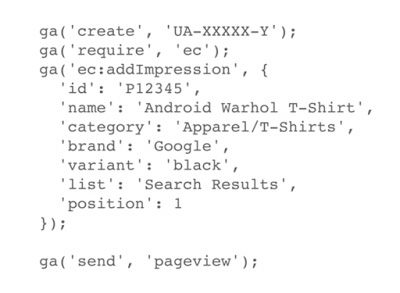
خیلی از قطعات کد در پلاگین Enhanced Ecommerce مانند هم عمل می کنند. شما کد خود را در صفحه محصولات سایت قرار میدهید و به این ترتیب در فواصلی مشخص پردازشی از خرید به شما ارائه میشود. اگر شما بخواهید هنگامی که کاربری کالایی را به کارت خرید خود اضافه می کند ردگیری را انجام دهید میتوانید متد addProduct را به سایت خود اضافه کنید تا هنگامیکه کاربر آن کار را انجام داد رد گیری شود.
شما میتوانید داد ها را درباره هرگام از نقاط معیین پردازش کنید و همینطور میتوانید انتخاب کنید که کدام گام ها برای تجارت شما بهتر است که ردیابی شوند.